
Clicca Personalizza Disegno / Contesto > Opzioni macchina e telaio per cambiare macchina, imposta l’elenco telai e definisci marche e telai personalizzati.
|
|
Clicca Personalizza Disegno / Contesto > Opzioni macchina e telaio per cambiare macchina, imposta l’elenco telai e definisci marche e telai personalizzati. |
L’Elenco telai sulla barra strumenti Contesto espone i telai correntemente disponibili per la la marca ed il modello della macchina selezionata. Quando si esegue il software per la prima volta, l’elenco dei telai viene popolato con telai standard per il modello di macchina selezionato. Questo elenco può essere configurato per includere telai non-standard che potresti voler usare.
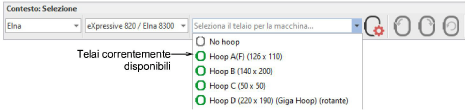
1Clicca il pulsante Opzioni macchina e telaio per accedere al dialogo.
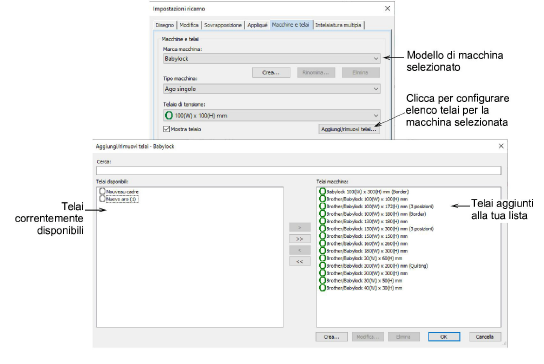
2Clicca il pulsante Aggiungi/rimuovi telai per collegare un elenco telai personalizzato con la macchina selezionata. Il dialogo si apre. Il riquadro a sinistra mostra tutti i telai disponibili per la macchina selezionata. Mostra anche i telai personalizzati che potresti aver aggiunto.
3Seleziona i telai acquisiti nell’elenco Telai disponibili. Trasferiscili con i tasti di freccia sull’elenco Telai macchina nel pannello di destra.
4Clicca OK. Il elenco telai è pronto per l’uso. Ogni volta che selezioni questa macchina, l’elenco telai è filtrato in base alla tua selezione.
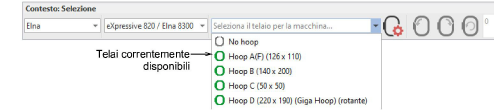
Suggerimento: Hatch Embroidery ti permette di definire telai personali e salvarli per uso futuro. I telai di tensione personalizzati sono necessari perchè nuovi telai di tensione diventano disponibili per macchine ricamo più frequentemente dell’aggiornamento del software. Inoltre, alcune macchine dispongono di adattatori di telaio per telai di terzi che devono essere definiti nel software.